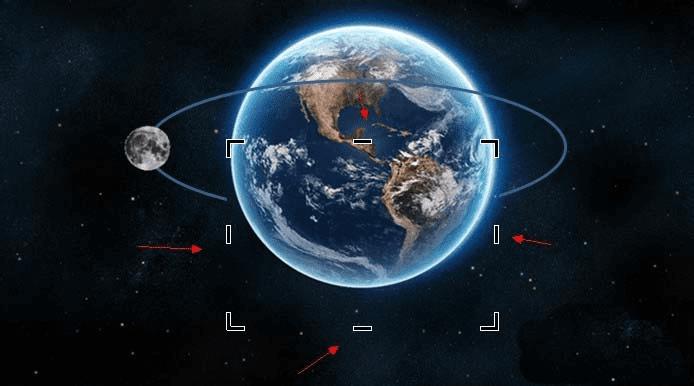怎么样使用ppt制作月球围绕地球转的动画?
怎么样使用ppt制作月球围绕地球转的动画?
昨天一个当老师的同学问我,他要用PPT做一个动画课件,"月球围绕地球转",来讲述天体运动,问我会不会。我想应该简单吧,立马答应说会,晚上研究了半天,终于弄出来了,回复他交差了。后来一想,这是个挺有意义的东西,很多人需要做,于是把我做的过程记录了下来,作为经验分享给大家,希望对很多像我这位朋友一样需求的人会有所帮助的。
1、准备素材:一张带背景的地球图片和一个月球图片。

2、画轨道:如图所示,在ppt选项卡中选择插入——》形状——》选择椭圆,然后在图中画出椭圆,并拉动位置和大小,正好如图所示。
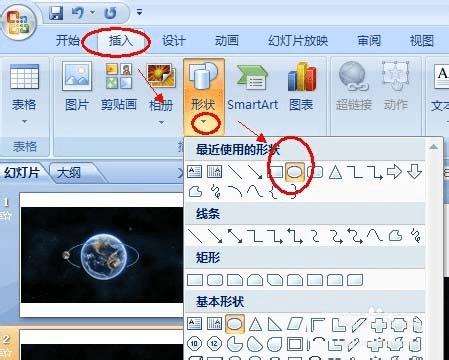
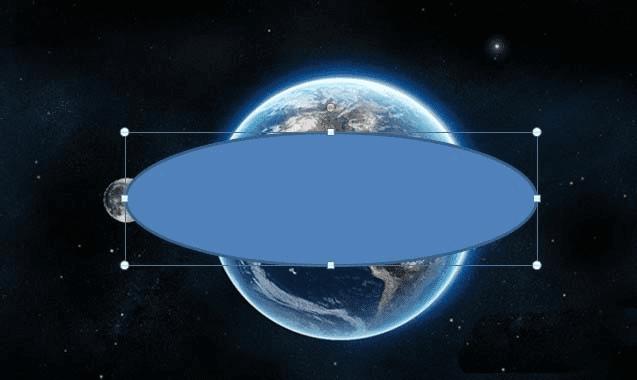
3、消除轨道填充颜色:选择刚画好的圆,如图,在选项卡中选择格式——》形状填充——》无颜色填充。点击即可去掉其中的填充颜色。当然你还可以设置轨道的其他颜色,我这里就不多说了。
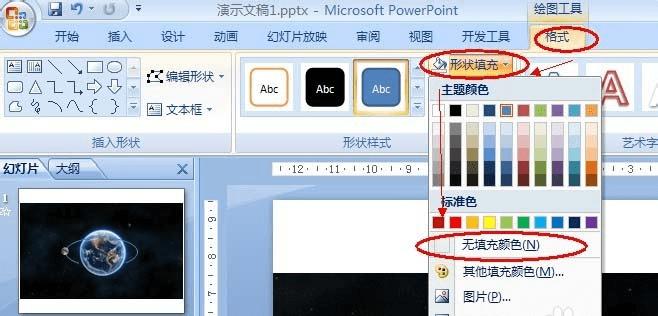
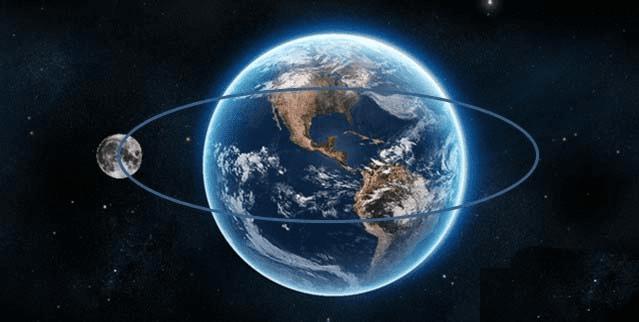
4、调整轨道、月球的层次位置:如图,选择轨道,点击右键,在下拉菜单中——》置于底层——》下移一层即可。如图所示,月球在轨道上的效果。
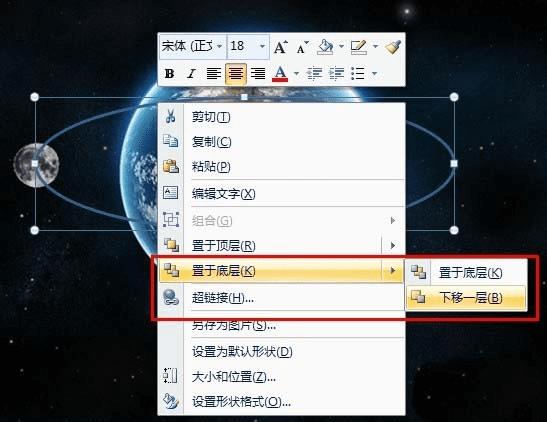
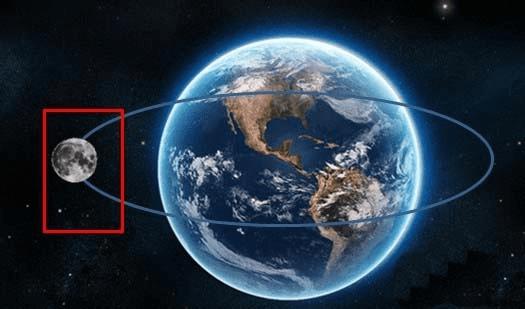
5、制作轨道地球背后的效果:选择地球和背景的元素,复制,粘贴(Ctril+C,Ctril+V),然后拖动与原背景地球完全重合,如图所示。
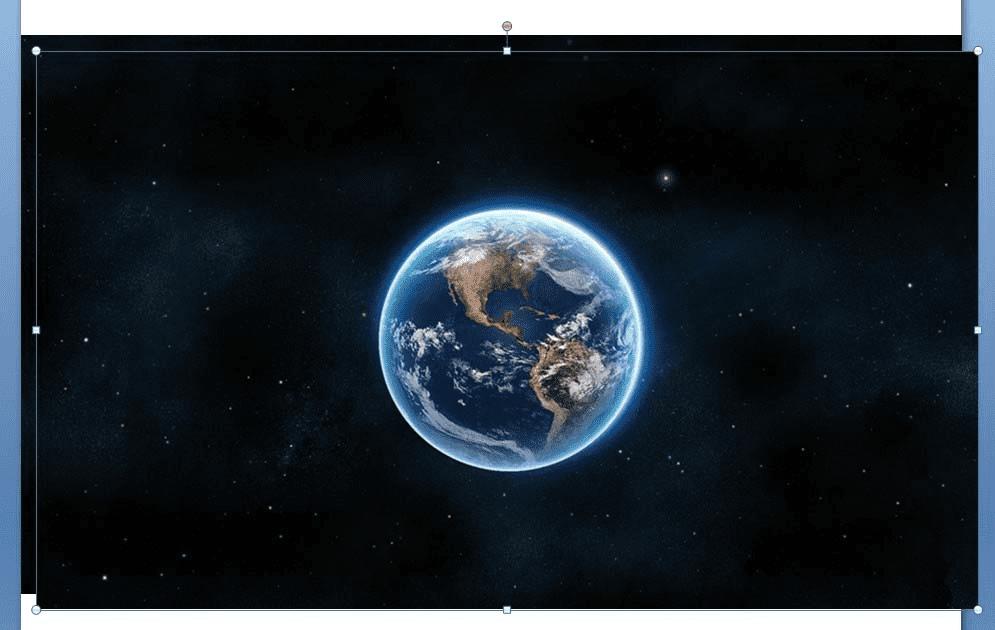
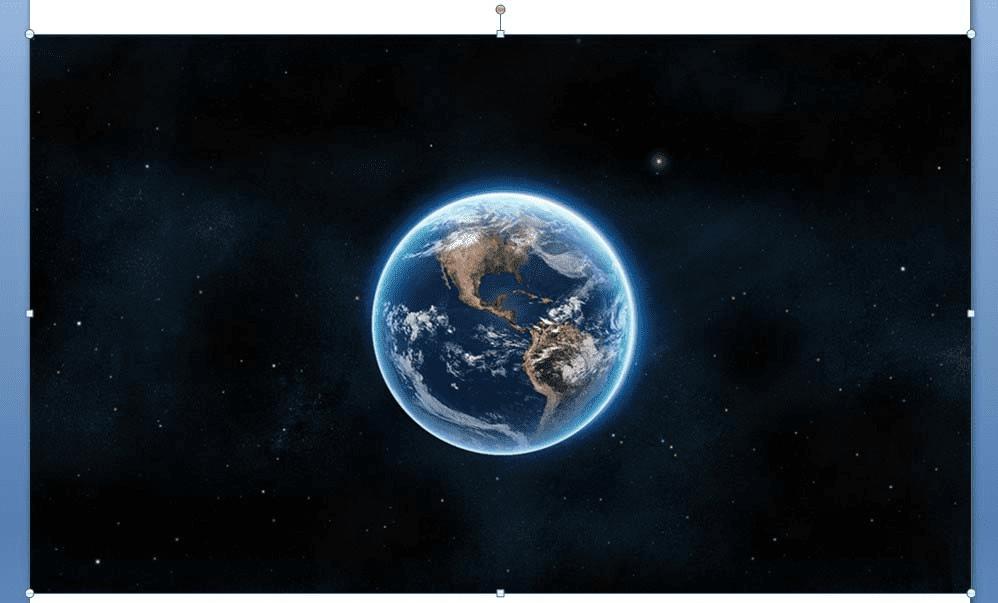
6、裁剪体现背后效果:选中刚复制的背景和地图的图片,在选项卡中选择格式——裁剪,拖动,裁剪如图所示的大小,大约只留地球一般的大小,遮住一般轨道,这就有轨道背后的效果了,如图所示。